 KIS专业版V12.0操作说明书
KIS专业版V12.0操作说明书
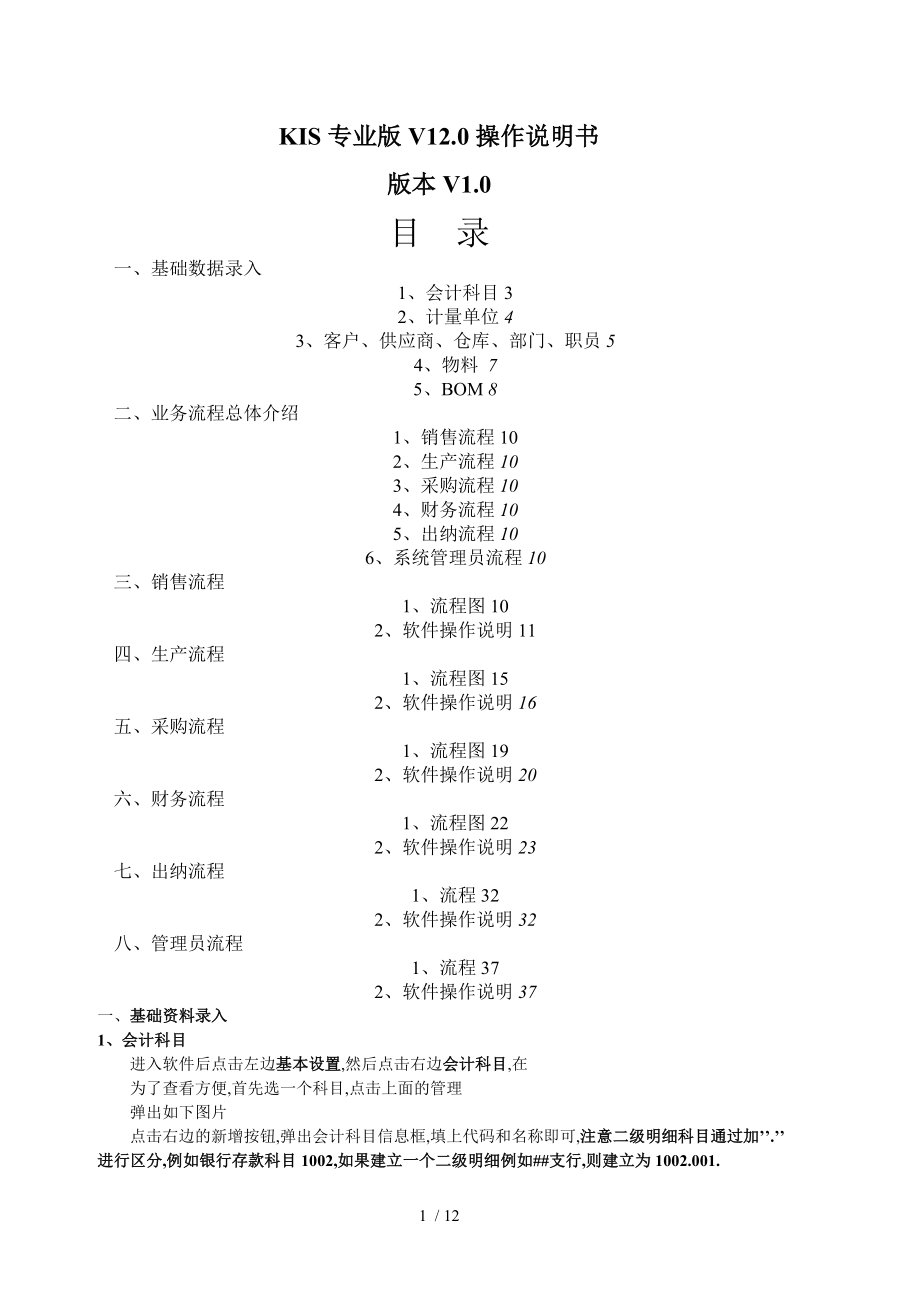


《KIS专业版V12.0操作说明书》由会员分享,可在线阅读,更多相关《KIS专业版V12.0操作说明书(12页珍藏版)》请在装配图网上搜索。
1、KIS专业版V12.0操作说明书版本V1.0目 录一、基础数据录入1、会计科目32、计量单位43、客户、供应商、仓库、部门、职员54、物料 75、BOM 8二、业务流程总体介绍1、销售流程102、生产流程103、采购流程104、财务流程105、出纳流程106、系统管理员流程10三、销售流程1、流程图102、软件操作说明11四、生产流程1、流程图152、软件操作说明16五、采购流程1、流程图192、软件操作说明20六、财务流程1、流程图222、软件操作说明23七、出纳流程1、流程322、软件操作说明32八、管理员流程1、流程372、软件操作说明37一、 基础资料录入1、会计科目 进入软件后点击左
2、边基本设置,然后点击右边会计科目,在为了查看方便,首先选一个科目,点击上面的管理弹出如下图片点击右边的新增按钮,弹出会计科目信息框,填上代码和名称即可,注意二级明细科目通过加.进行区分,例如银行存款科目1002,如果建立一个二级明细例如#支行,则建立为1002.001. 如果需要加核算项目,则点击上面标示,增加对应核算项目,例如应收账款按客户核算,则在弹出界面选择客户,即可,这样一来如来了新的客户,只需在核算项目中添加客户就可以了.2、计量单位进入软件后点击左边基础设置,然后点击右边计量单位,弹出计量单位录入界面. 注意在增加商品时一定现增加上计量单位.先增加一个计量单位组,输上单位组名称,然
3、后在计量单位组下面增加具体单位,输上计量单位代码和名称.注意:基本单位最好建立为最小的单位3、客户、供应商、部门、职员、仓库 客户、供应商、部门、职员、仓库是核算项目中的几种,这几种项目增加方式大致相同,所以这里仅以客户为例,讲解下增加方式 点击基础资料核算项目客户,点击上面新增注意:上面新增类别指的是增加和客户、供应商等并列一样的核算项目根据使用者管理客户信息的需要首先增加一个上级组类别,如图示:然后这个上级组下面增加客户,输入代码和名称必填项,如果不填写系统会提示,4、物料首先建立物料类别上级组,填写代码和名称,上级组的增加方法和客户等核算项目都一样,这里就不详细介绍了.如图所示然后增加物
4、料,点击上面新增,输入基本资料和物流资料两部分内容,红色框体里面的是必须填写的内容快速增加核算项目-复制:选择一个相似的核算项目,先双击点开,然后点击上面的复制按钮,接下来修改不一样的信息,最后点击上面的保存即可,如图5、BOM进入软件后,点击基础设置,点击右边的BOM,点击过滤条件的确定时间范围大一些首先增加一个组,代码从001开始,然后点击上面新增,弹出BOM清单表,上面是产成品信息,下面选择该产品是由那些原材料生产的,保存审核,然后选中这张单据推出单据点击功能中的使用即可二、业务流程总体介绍1、采购流程:生产部制作好采购订单后供应部修改采购订单合同并审核,货物到达后,库管根据采购订单生成
5、入库单,供应部经理审核单据.供应商开来发票后,由财务人员选择采购入库单制作生成采购发票,审核并生成凭证入账. 2、生产流程:生产部结合实际库存情况定制生产任务单后,根据采购建议,生成采购订单,生产部门根据实际生产需要到仓库领用原料,库管根据原料性质主要材料由生产任务单选源单方式选择生成,辅助材料直接制作领料单.产成品生产出来后,库管根据生产任务单办理入库,制作并审核产品入库单.3、销售流程:销售人员与客户签订合同,在软件中制作销售订单合同,由销售部经理进行单据审核,产品生产完成后,给客户发货,库管制作销售出库单,库管审核单据.给客户开发票后,由财务人员选择销售出库单库单制作生成采购发票,审核并
6、生成凭证入账.4、财务流程:1、日常财务制作凭证,然后月底对日常凭证进行审核过账.2、生产成本结转:月底财务首先进行一次生产成本核算,核算出主要材料成本,然后财务根据主要材料成本分摊各项费用,制作费用分摊单,最后再进行一次生产成本核算.3辅助材料和出库成本核算,在存货核算存货出库核算中点击核算按照说明下一步下一步操作即可.4、业务单据入账:各种单据生成凭证传递到财务,分日常单据和月底结转单据两种,日常单据为采购入库单、其他入库单、采购发票和销售发票,月底单据为:领料单、销售出库单成本部分、产品入库单、其他出库单.5、月底出报表,打印相应财务报表6、最后财务结账 5、出纳流程:分现金日记账对账和
7、银行存款日记账两部分对账工作6、系统管理员流程:平时增加操作用户和授权工作,每周对账套进行备份.三、销售流程1、流程图备注:左侧为业务阶段,上面对应部门职位2、软件实际操作说明1、销售订单的制作首先点击销售管理销售订单,然后填写购货单位、产品代码、数量和单价2、销售出库单制作方法点击销售管理销售出库单,首先填写购货单位,然后按F7选择相应购货单位,然后在单据体中按F7选择商品单击回车键,输入数量和销售单价、金额,最后保存审核.3、销售发票的制作方法 点击销售管理销售发票,如果销售发票是完全对应发票,首先点击购货单位选择对应客户,然后将日期更改正确,然后点击选单类型,选择销售出库单,然后点击选单
8、号,弹出过滤条件,下面时间选择为全部,选择需要开票的那些出库单,然后点击返回,最后更改正确的金额保存审核即可.注意选单时出来的过滤条件备注:如果出库单和发票不是一一对应关系则需要对出库单进行拆单,在销售管理右边的出库单序时簿中先查找到该单据,然后选择单据右键鼠标,拆分单据,将正确的拆分数量填写在上面,会形成一张新的单据,单据编号为原来单据编码后面加A的格式.如下图:4、收款单的制作方法、货先发后收款,出纳收到客户款项时,需要制作收单,首先选择客户,然后一次录入结算账户、表头收款金额,然后在单据体中选择应收款源单,最后点击上面的分摊,保存审核即可.、先收款后到货 首先制作预收款单,选在客户,修改
9、日期,选择结算账户,点击收款类型选择预收款,直接在表头付款金额输上金额保存审核即可 然后制作入库单、对应发票都在做完. 最后在应收应付子模块中点击核销单,首先选取预收冲应收,上面选择客户,单据体一次选择对应的预付单源单、应付单源单,最后点击上面的自动核销,保存审核即可四、生产流程1、流程图备注:左侧为业务阶段,上面对应部门职位生产环节主要是以生产任务单为衔接,根据生产任务单和BOM清单推算出产品成本和原料之间成本发生的资金流动.因此生产任务单首先制作.根据实际生产环节关于主要原料的分摊原则,采用直接材料成本分摊对于辅助材料领料单上面不选择生产任务单,月底查看领料金额分摊进成本中,因此在制作领料
10、单时,不用选择生产任务单.2、软件实际操作说明1、生产任务单的制作方法注意:前提条件是产成品对应的BOM清单必需制作首先点击生产管理生产任务单,打开单据后填写生产日期,点击产品代码,按F7选择产成品,然后输上数量,修改下开工日期和完工日期,下面自动带出需要的原材料数量,如果数量不一致,将数量修改一下,然后点击上面的保存审核即可.2、领料单的制作方法 1主要材料领料 单击生产管理领料单,选择领料部门,点击源单类型为生产任务单,点击选单号选择相应的生产任务单,然后修改下面原料的数量,保存审核即可.2辅助材料领料 单击生产管理领料单,选择领料部门,选择领料部门,不用选择源单类型,然后在下面的单据体中
11、输入要领用的原料代码、仓库、数量即可,成本月底核算不需要填写.3、产品入库单的制作方法 进入软件后点击生产管理产品入库单,点击交货单位,按F7选择交货单位生产部,然后点击源单类型生产任务单,选单号选取对应生产任务单,带出来产品的入库数量,按实际数量更改一下,然后保存审核即可.4、费用分摊单制作方法 点击生产管理,在制作费用分摊单时,首先要进行一下核算产品,这时系统会自动将领料单主要材料直接材料成本填写到领料单上,然后打开费用分摊单,填写各项费用金额,单据体选择对应的产品入库单,最后点击上面的分摊,查看下费用分配,正确后点击上面的保存审核即可.费用分摊单做好别忘了再次点击成本核算按钮,系统就将成
12、本反填到产品入库单上面.五、采购流程1、流程图备注:左侧为业务阶段,上面对应部门职位2、软件实际操作说明1、采购订单的制作方法业务员进入软件后,点击采购管理采购订单,弹出窗口后填写供应商,商品代码、数量、单价、金额,保存单据.部门经理进入软件后,在采购订单序时薄找到这张单据后点击审核即可.2、采购入库单制作方法点击采购管理采购入库进入后,首先按F7选择供应商,更该日期,然后填写单据体中物料代码、收料仓库、实收数量、单价和金额不含税金额3、采购发票的制作方法 点击采购管理采购发票,首先选择供应商,更改日期,更改单据编号为真实发票,点击源单类型选择采购入口单,然后点击源单号,选取对应入库单,按着s
13、hfit全部选中,选过来后注意不要更改数量最后点击保存,出现审核字样,点击审核,出现勾稽字样,点击勾稽.注意:入库单和采购发票要数量保持一致,如果入库单数量大于开票数量,请到采购入库叙时薄中找到对应入库单右键拆分单据,将开票数量写在拆分数量那一个格,点击上面保存.这时系统会自动生成一张单据编码为以前入库单加A、B等的单据,然后在采购发票选取源单时,选择单据编号带A的采购入库单据,最后保存审核勾稽.具体操作参看销售出库拆分单据.4、付款单的制作方法 1、货到后付款 首先做过入库单,然后进入软件后点击应收应付付款单,点击供应商,更改日期,选择收款科目,输入表头付款金额,点击下面源单编码,选择对应的
14、采购发票,点击上面分摊,保存审核即可.、先付款后到货 首先制作预付款单,选在供应商,修改日期,选择结算账户,点击付款类型选择预付款,直接在表头付款金额输上金额保存审核即可 然后制作入库单、对应发票都在做完. 最后在应收应付子模块中点击核销单,首先选取预付冲应付,上面选择供应商,单据体一次选择对应的预付单源单、应付单源单,最后点击上面的自动核销,保存审核即可.六、财务业务流程1、流程图备注:左侧为业务阶段,上面对应部门职位 财务流程主要分成本会计操作和日常会计操作 成本会计操作主要负责制作采购发票,销售发票,原料、产品成本的核算,以与对应单据生成凭证. 日常会计操作主要负责制作日常凭证制作,月底
15、所有凭证的审核过账,结转损益,结账.财务是各项业务的核心,其中发票的制作上面已经讲解了,这里就不详细介绍了.本环节主要讲解下各种单据生成凭证是如何传递到财务管理模块的,注意一下几点即可1各个单据传递财务的科目设置凭证模板2那些单据生成选择单据和过滤条件3生成凭证科目生成方式合并相同科目4业务单据凭证的删除在业务模块删除2、操作说明 1、供应链生成凭证 1首先设置下对应单据生成凭证对应的模板设置好一次以后就不用设置了 点击存货核算,点击右边凭证模板,如图位置所示打开业务凭证模板,可以看到左边有很多单据类型,首先点击单据类型,点击上面的新增按钮弹出下面的窗口,输入模板编码、模板名称、凭证字,在单据
16、体中选择科目来源、科目列按F7选择,金额来源选择对应选项,摘要填写对应内容,如果是挂核算项目的科目,则需要在核算项目列中选择对应单据体和科目的核算项目.祥鸣轴承各种单据对应凭证模板为:1、采购发票 单据上物料的存货科目 借 凭证模板-应交税金-进项税 借 凭证模板-应付账款-供应商 贷2、采购入库单 单据上物料的存货科目 借 凭证模板-暂估应付款-供应商 贷3、产品入库单 单据上物料的存货科目 借 凭证模板-生产成本 贷4、盘盈入库单据上物料的存货科目借凭证模板-营业外收入 贷5、其他入库单不开票业务 单据上物料的存货科目 借 凭证模板-应付账款-供应商 贷6、销售出库单只有赊购业务单据上物料
17、的销售成本科目 借单据上物料的存货科目 贷7、生产领料 直接材料 凭证模板-生产成本 借 单据上物料的存货科目 贷 辅助材料凭证模板-生产成本 借 单据上物料的存货科目 贷8、其他出库单凭证模板-应收账款 借单据上物料的销售收入科目 贷单据上物料的销售成本科目 借单据上物料的存货科目 贷9、盘亏毁损 凭证模板-营业外支出 借单据上物料的存货科目 贷10、销售发票凭证模板-应收账款客户 借单据上物料的销售收入科目 贷凭证模板-销项税 贷11、费用分摊单 凭证模板-生产成本 借 凭证模板-制造费用-工资 贷 凭证模板-制造费用-辅助材料 贷凭证模板-制造费用-淬火加工费 贷凭证模板-制造费用-折旧
18、费 贷凭证模板-制造费用-电费 贷凭证模板-制造费用-其他费用 贷2、生成凭证,点击存货核算业务生成凭证弹出业务生成凭证界面,首先选择业务类型,然后点击上面的重新设置弹出过滤条件,首先在选择标志那点上勾,然后选择生成凭证方式,最后点击生成凭证,系统自动弹出凭证修改界面,确认生成科目与金额都正确后,点击保存即可.点击上面保存,如图2、仓存管理核算 出库类成本核算,在存货核算中点击出库类核算选取本期所有物料即可,然后按照提示操作即可. 备注:1辅助材料核算成本,在这个操作,系统会根据库存的金额通过核算方法,反填写到领料单上面. 2 用于核算销售出库等产成品的成本. 3应收应付生成凭证 1、首先设置
19、凭证模板,点击应收应付右边应收应付凭证模板和供应链凭证模板一样设置一下模板,点击单据类型,然后点击上面的新增按钮.应收应付单据对应的凭证模板(1) 收款单 单据上的结算账户 借 单据上的折扣科目 借 凭证模板应收账款客户 贷(2) 收款退款红字单据上的结算账户 借 单据上的折扣科目 借 凭证模板应收账款客户 贷(3) 预收款 单据上的结算账户 借凭证模板预收账款客户 贷(4) 付款 凭证模板应付账款供应商 借单据上的结算账户 贷 单据上的折扣科目 贷(5) 应付退款红字 凭证模板应付账款供应商 借单据上的结算账户 贷 单据上的折扣科目 贷(6) 预付款凭证模板预付账款供应商 借单据上的结算账户
20、 贷(7) 预收款凭证模板预付账款供应商 借单据上的结算账户 贷(8) 预付款凭证模板预付账款供应商 借单据上的结算账户 贷(9) 预收冲应收凭证模板预收账款客户 借凭证模板应收账款客户 贷(10) 预付冲应付凭证模板应付账款供应商 借凭证模板预付账款供应商 贷(11) 应收冲应付凭证模板应付账款供应商 借凭证模板应收账款客户 贷(12) 应付冲应收凭证模板应付账款供应商 借凭证模板应收账款客户 贷(13) 应收转应收凭证模板应收账款客户 借凭证模板应收账款客户 贷(14) 应付转应付凭证模板应付账款供应商 借凭证模板应付账款供应商 贷(15) 收款结算其他收款单其他应收其他收款单付款结算其他
21、付款单其他应付其他付款单这四种类型是由单据上的结算账户和收支类型来决定的,比较灵活,是用于制作收款单和付款单无法完成的收付款业务.2、应收应付生成凭证点击应收应付应收应付生成凭证,弹出选择业务类型选择事务类型,弹出过滤条件记账标志为未记账,点击确定进入单据序时簿后,选择要生成凭证的单据出现蓝色地面,然后点击上面的按单或者汇总,需要按着shfit选取,之后弹出手工调整凭证界面,点击保存即可.七、出纳业务流程1、现金日记账,从总账引入进来即可,如图所示2、现金盘点单,每天下班前进行现金的盘点,数一下实存现金100元的多少张、50元的都少张,输入软件现金盘点单中. 3、银行存款日记账引入 4、银行对
22、账单 点击上面的新增按钮,弹出对账单录入界面 弹出下面录入界面,5、现金对账和银行存款对账 到月底后进行一个对账,包含现金对账只需看下结果是否一致就可以了,这里不进行详细设置了,只讲解下银行存款对账,点击银行存款对账弹出对账界面,如下图所示首先选择哪个银行科目,然后弹出该科目制作的银行对账单和财务凭证,根据实际需要选择手工或者自动对账,如果自动注意一下设置对账条件,是日期相同还是其他6、月底期末扎帐备注:财务结账是最后来做的,出纳管理和供应链模块结完帐后,财务才能结账.八、管理员业务流程 1、流程说明 主要两个工作,操作人员添加授权和账套备份两项工作. 1、管理员添加操作员与授予权限用具有管理
23、员身份的操作人员进入软件后,点击基础设置用户管理 首先添加操作人员,右键鼠标,选择添加用户,然后输上用户名与密码 授予权限:祥鸣轴承授予权限的方式是增加用户时,用户本身没有权限,用户组上面建立权限,如果用户需要授权,就在组里面将该用户移动进来即可,所以在对应组上面进行授权即可. 下面主要讲解一下对组的授权: 点击基础资料用户管理选择下面的空白地方右键新建用户组,然后输入用户组名称,将右下方的用户名选中,然后点击添加到改组即可. 用户组授权:选中改组后右键权限管理,点击权限组中,打上对勾,即可拥有该项目内的权限,如果需要对具体的项目进行授权,就需要详细授权,点击右边高级,会弹出详细权限,这里需要仔细查看一下 大致授权位置如下:详细授权图:3、账套备份: 点击开始-程序KIS专业版V12.0工具-账套管理,用户名:admin,密码为空进入后选择账套,点击上面的备份选择下备份路径存放备份文件位置,点击确定即可.12 / 12
- 温馨提示:
1: 本站所有资源如无特殊说明,都需要本地电脑安装OFFICE2007和PDF阅读器。图纸软件为CAD,CAXA,PROE,UG,SolidWorks等.压缩文件请下载最新的WinRAR软件解压。
2: 本站的文档不包含任何第三方提供的附件图纸等,如果需要附件,请联系上传者。文件的所有权益归上传用户所有。
3.本站RAR压缩包中若带图纸,网页内容里面会有图纸预览,若没有图纸预览就没有图纸。
4. 未经权益所有人同意不得将文件中的内容挪作商业或盈利用途。
5. 装配图网仅提供信息存储空间,仅对用户上传内容的表现方式做保护处理,对用户上传分享的文档内容本身不做任何修改或编辑,并不能对任何下载内容负责。
6. 下载文件中如有侵权或不适当内容,请与我们联系,我们立即纠正。
7. 本站不保证下载资源的准确性、安全性和完整性, 同时也不承担用户因使用这些下载资源对自己和他人造成任何形式的伤害或损失。
